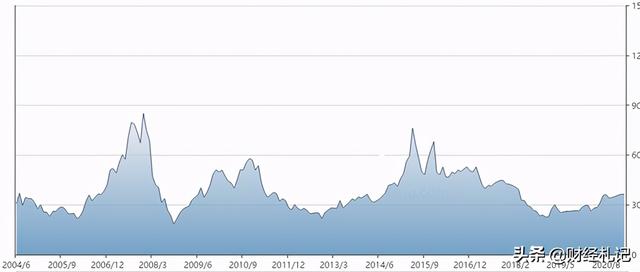这一讲我们要来学习怎样制作有个性的片头封面,这个教程中,我们会讲到用四种方法来制作,相信你学了以后就不会担心自己不会做片头封面了。
方法一:用PPT课件制作封面动画,有的老师制作微课时,希望有个动画封面,那么,采用PPT制作动画,是个简单又方便的好办法,然后用camtasia把动画演示过程录制下来,就可以当作是一个动画封面了。
方法二:把媒体库里的动画叠加到画面上,在camtasia软件中,有一个媒体库,我们可以直接应用媒体库里的动画,把它拖动到你录制的视频画面上,然后稍作修改,就可以成为一个非常专业且高大上的片头封面了。
方法三:直接应用媒体库里的动态图形,在camtasia软件中,还可以应用媒体库里的动态图形,稍作修改,也可以作为一个漂亮的动画封面。
方法四:按比赛要求制作。有的微课比赛,会规定比赛用的封面,比如常见的“蓝底白字”封面,那我们可以利用图形,图形的填充用蓝色,然后再在上面输入白字的课题。
下面是本教程视频的部分内容:1.根据指示线无缝连接视频:对于多段视频,在编辑时,会有指示线来提示,这样我们对齐视频时,只要看指示线。

根据指示线无缝连接视频
2.片头的时长看这里:时间轴上有时间标记,直接可以看出片头的时间长度。

片头的时长看这里
3.蓝底白字是这个:有的微课比赛要求,写明要使用“蓝底白字”,那我们可以直接选用这个,将它拖入到编辑画面中。

蓝底白字是这个
4.双击直接修改文字,把默认的文字修改为你的微课标题(课题),这样,这个动画视频就可以使用了。

双击直接修改文字
5.媒体库有好东东:媒体库中的许多动画视频,都可以成为你的视频片头哦。

双击直接修改文字
具体操作方法请大家观看视频。
欢迎大家收藏、转发本视频。有什么问题可以在下方评论区留言。
,